Maison >Opération et maintenance >exploitation et entretien des fenêtres >Comment désactiver l'encre Windows dans Win10
Comment désactiver l'encre Windows dans Win10
- 王林original
- 2021-01-12 11:33:337932parcourir
Comment désactiver Windows Ink dans Win10 : 1. Ouvrez l'éditeur de registre et recherchez l'option Microsoft ; 2. Créez une nouvelle option WindowsInkworkspace 3. Définissez les données numériques sur 0.

L'environnement d'exploitation de cet article : système Windows 10, ordinateur thinkpad t480.
(Partage de vidéos d'apprentissage : Vidéo de programmation)
Méthode spécifique :
Cliquez avec le bouton droit sur [Démarrer] dans le coin inférieur gauche du bureau du système , dans le menu Démarrer, cliquez sur [Exécuter], entrez : regedit dans la boîte de dialogue Exécuter, cliquez sur OK ou appuyez sur Entrée pour ouvrir l'éditeur de registre
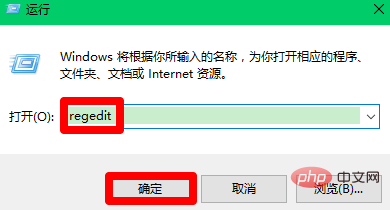
Dans l'éditeur de registre ouvert ; fenêtre, Développez dans l'ordre :
HKEY_LOCAL_MACHINEPoliciesMicrosoft ;
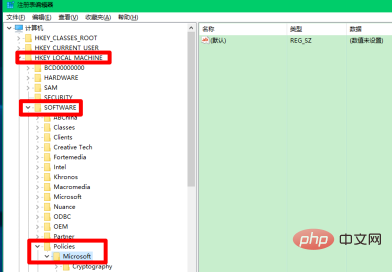
Clic droit : Microsoft - Nouveau - Élément ;
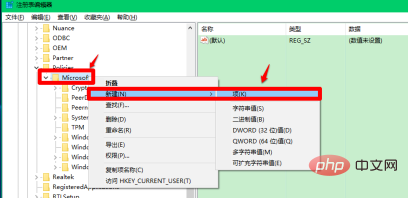
Nous avons nommé Nouveau #1 : WindowsInkWorkspace. Dans la fenêtre de droite correspondant à WindowsInkWorkspace, faites un clic droit sur l'espace vide - Nouveau - Valeur DWORD (32 bits)
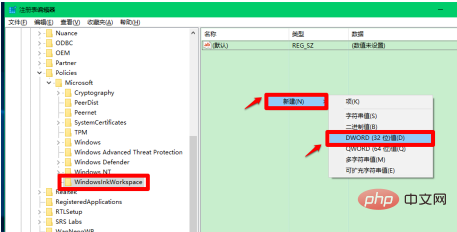
Nous avons nommé New# 1 Nommez-le : AllowWindowsInkWorkspace, ses données numériques sont : "0", cliquez sur [Fichier] dans le coin supérieur gauche de la fenêtre, cliquez sur [Quitter] dans le menu déroulant et quittez le registre. Éditeur.
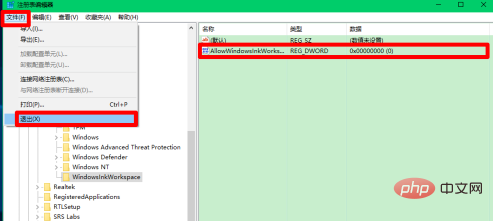
Recommandations associées : système Windows
Ce qui précède est le contenu détaillé de. pour plus d'informations, suivez d'autres articles connexes sur le site Web de PHP en chinois!

